Vistazo 1.5.1 es un grabador de pantalla GIF animado para usuarios de Linux como Ubuntu 22.04. Tiene una interfaz fácil de usar. Peek le permite configurar el área de grabación de la pantalla según sus requisitos. El uso principal de Peek es grabar un video de la función de su aplicación. Peek tiene varios formatos de grabación, como APNG, MP4, GIF, y WebM . Puede utilizar cualquier formato según sus necesidades.
Esta publicación le enseñará el procedimiento de instalación de Peek 1.5.1 en Ubuntu 22.04
- utilizando Ubuntu oficial repositorio
- usando Peek PPA repositorio
Entonces, ¡comencemos!
Método 1:Instalación de Peek usando el repositorio oficial de Ubuntu 22.04
Peek se agrega de forma predeterminada al repositorio oficial de Ubuntu 22.04. Por lo tanto, se puede instalar fácilmente utilizando el "apt " dominio. Siga el procedimiento proporcionado para instalar Peek 1.5.1 utilizando el repositorio oficial de Ubuntu 22.04 paso a paso.
Paso 1:Actualice los paquetes del sistema
Primero, abre la terminal presionando “CTRL+ALT+T ” y actualice los paquetes del sistema en Ubuntu 22.04 ejecutando el siguiente comando:
$ sudo apt update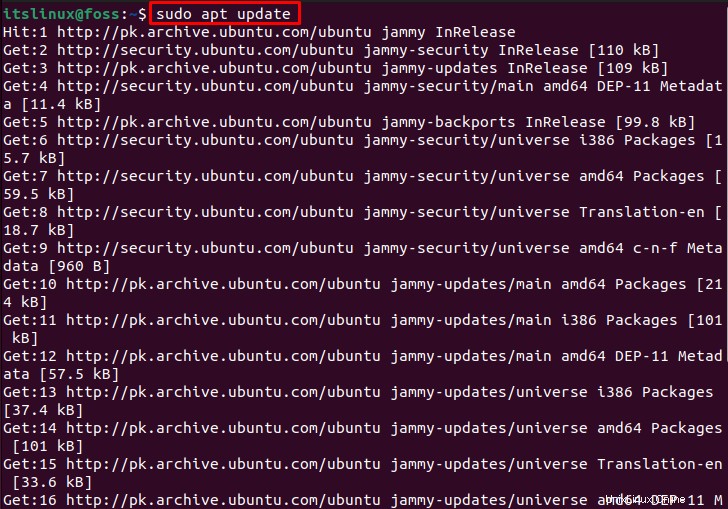
Paso 2:instalación de Peek 1.5.1 en Ubuntu 22.04
A continuación, para instalar Peek 1.5.1 en Ubuntu 22.04, ejecute el siguiente comando en la terminal:
$ sudo apt install peek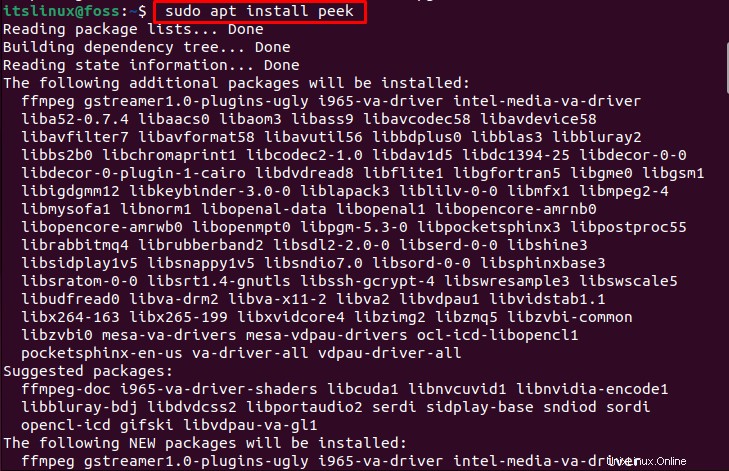
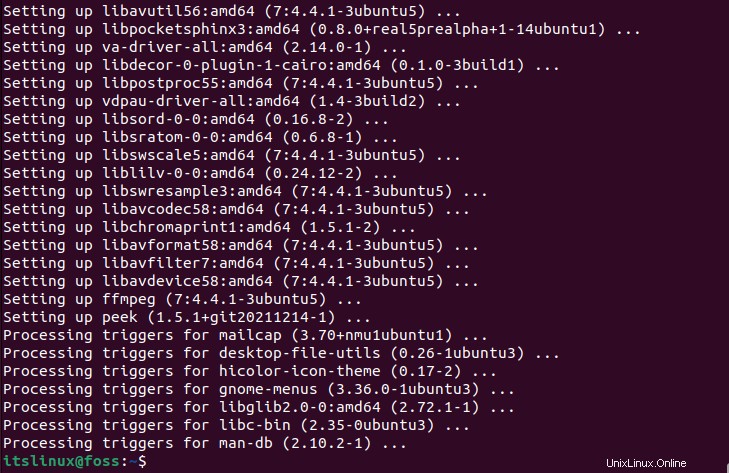
Paso 3:Comprobar la versión de Peek
Después de completar el proceso de instalación de Peek en Ubuntu 22.04, verifique su versión con el siguiente comando:
$ peek --versionEl resultado que se muestra a continuación significa que hemos instalado correctamente la versión de Peek "1.5.1 ” en nuestro sistema:

La siguiente sección demostrará el método para instalar Peek 1.5.1 en Ubuntu 22.04 utilizando el "repositorio Peek PPA".
Método 2:Instalar Peek usando el repositorio PPA
Archivo de paquetes personales también conocido como PPA, contiene archivos con información sobre el software recientemente disponible y sus versiones. El usuario de Linux y los desarrolladores de aplicaciones también pueden crear sus propios repositorios para distribuir software utilizando el repositorio PPA. Para instalar Peek 1.5.1, siga los pasos que se indican a continuación.
Paso 1:Agregar repositorio de Peek
Primero, agregaremos el Peek Stable PPA repositorio utilizando el siguiente comando:
$ sudo add-apt-repository ppa:peek-developers/stable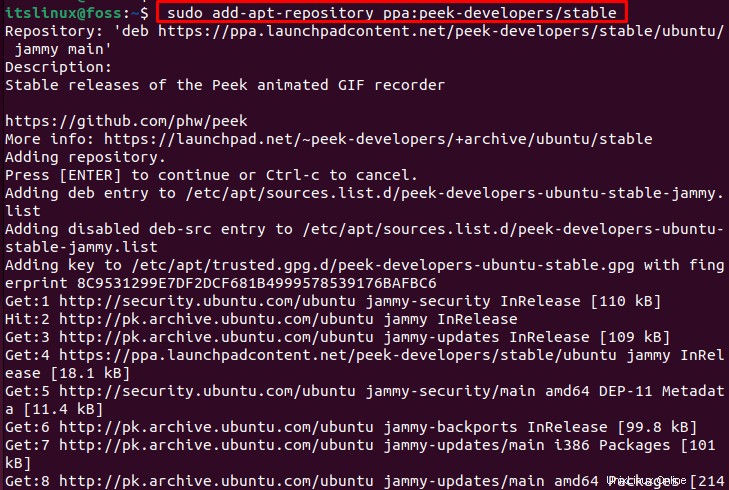
Paso 2:Actualice los paquetes del sistema
Una vez que se agrega el repositorio de PPA, debe actualizar el repositorio del sistema ejecutando el siguiente comando:
$ sudo apt update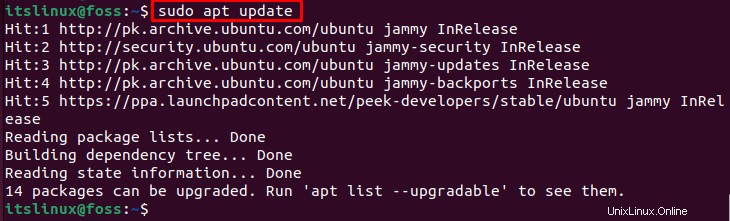
Paso 3:Instalación de Peek 1.5.1 en Ubuntu 22.04
Ahora, ejecute el siguiente “apt Comando en la terminal para completar el proceso de instalación de Peek en Ubuntu 22.04:
$ sudo apt install peek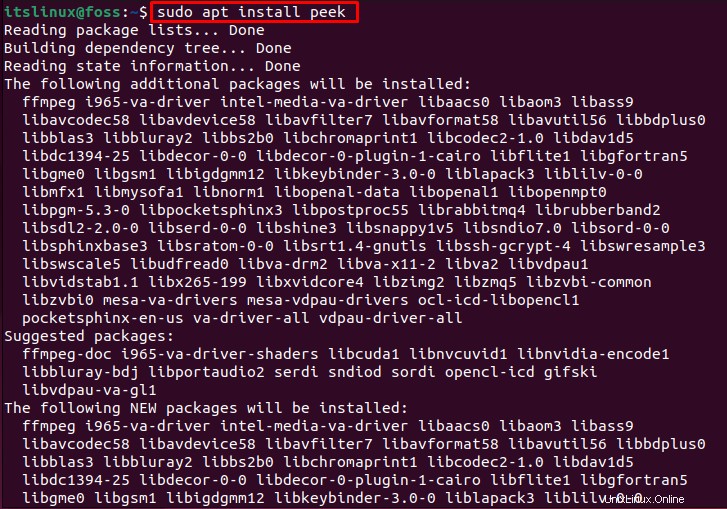
Paso 4:Comprobar la versión de Peek
A continuación, verifique la versión de la aplicación Peek instalada utilizando el botón "peek Comando con “–versión ” opción de la siguiente manera:
$ peek --versionEl siguiente resultado indica que la versión instalada de “Peek ” aplicación es “1.5.1 ”:

Inicie Peek 1.5.1 en Ubuntu 22.04
El vistazo 1.5.1 La aplicación se puede iniciar a través del menú de aplicaciones, o también puede iniciarla a través de la terminal.
Para iniciar con el primer método, vaya a "Aplicaciones ” menú, busque “Peek ” y abrirlo desde allí:
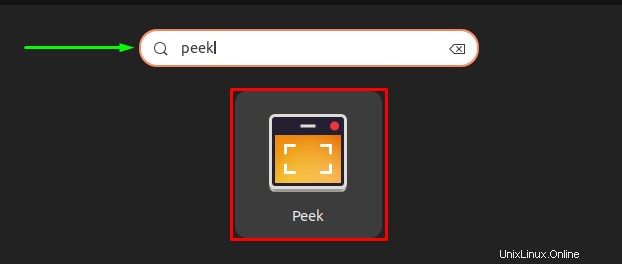
O ejecute el siguiente comando en la terminal para iniciar el vistazo 1.5.1 aplicación en Ubuntu 22.04:
$ peek
La aplicación Peek 1.5.1 se iniciará en unos segundos y estará lista para grabar su video:
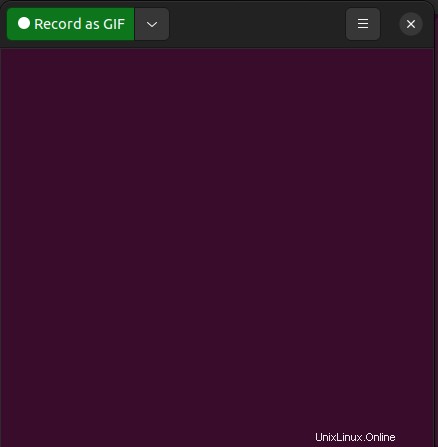
Ahora, seleccione cualquier formato para la grabación de video haciendo clic en el botón resaltado. Como resultado de ello, se abrirá un menú desplegable desde donde tienes que seleccionar el formato de vídeo:

También puede cambiar el tamaño de la ventana para grabar según sus requisitos. Haga clic en en el botón resaltado y seleccione "Establecer tamaño de ventana ” opción:
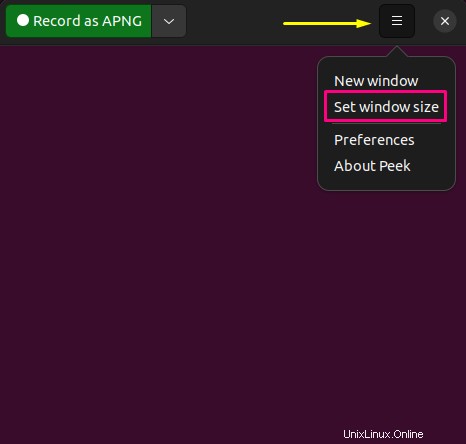
Ahora, el menú Establecer tamaño de ventana estará abierto. Introduce el Ancho de la ventana y altura valores, luego presione el botón "Establecer tamaño botón ”:
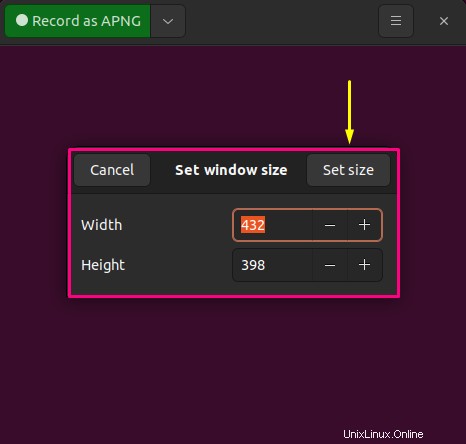
Para iniciar la grabación de video de la pantalla, haga clic en el botón verde en la parte superior izquierda de la aplicación Peek 1.5.1:
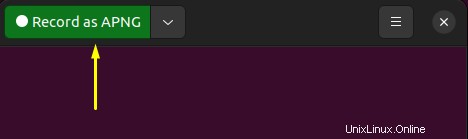
Para detener la grabación de pantalla en curso, haga clic en "Detener botón ”:
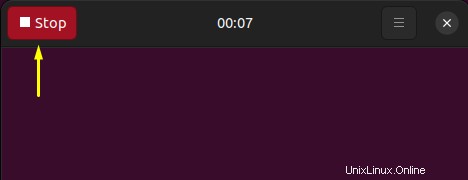
Cuando se detenga la grabación de pantalla, especifique el "Nombre ” del video grabado, agregue la ruta donde se guardará el video grabado y haga clic en “Guardar botón ”:
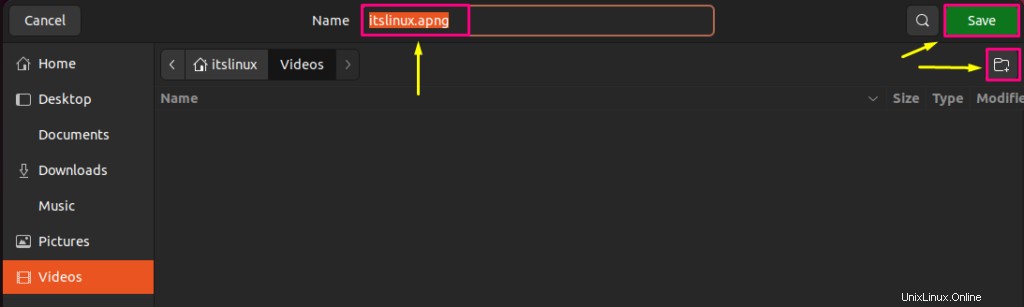
Cómo desinstalar Peek en Ubuntu 22.04
Si desea desinstalar el Peek 1.5.1 desde tu Ubuntu 22.04 sistema, ejecute el siguiente comando en la terminal:
$ sudo apt remove --autoremove peek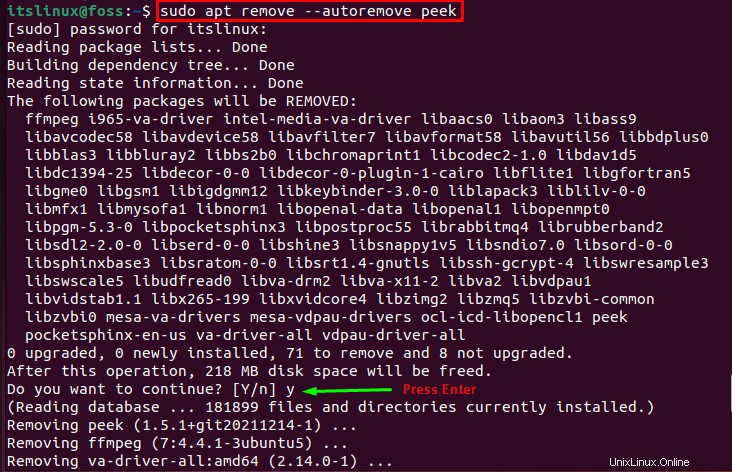
Como se muestra en el resultado anterior, la aplicación Peek 1.5.1 se desinstaló con éxito del sistema.
Esa fue la información esencial sobre la instalación de Peek 1.5.1 en Ubuntu 22.04. Puede explorar más si es necesario.
Conclusión
Vistazo 1.5.1 es una aplicación de grabación de pantalla GIF animada que se utiliza para grabar videos de pantalla. Se puede instalar a través de dos métodos diferentes, como usar el “repositorio oficial de Ubuntu 22.04 ” ejecutando el “$ sudo apt install peek ” o con el comando “Peek PPA repository ”. Este tutorial explica brevemente el procedimiento de instalación de Peek 1.5.1 en Ubuntu 22.04 con dos métodos diferentes.